Cara Remote MacBook dengan iPhone dari Jarak Jauh via VNC Viewer
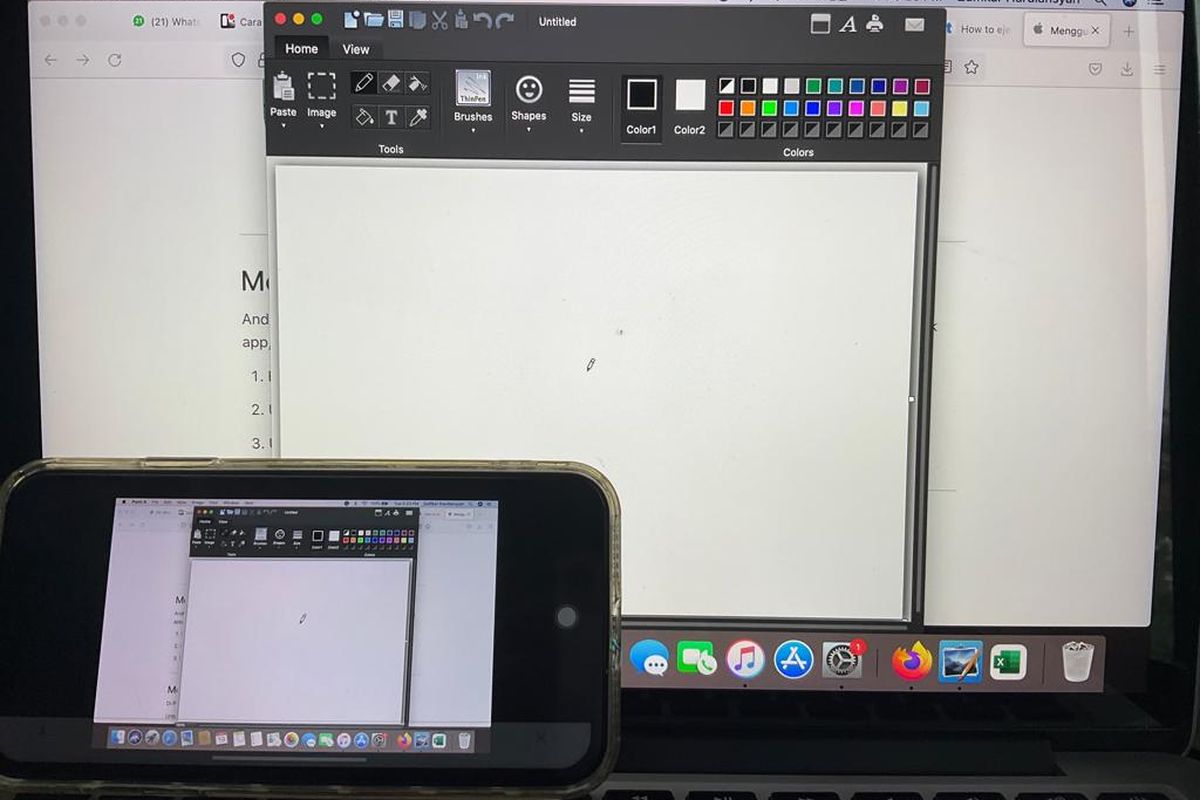
- iPhone punya beragam fitur canggih yang kian memudahkan aktivitas pengguna. Contohnya seperti fitur untuk mengontrol atau remote Macbook. Dengan fitur ini, laptop buatan Apple itu bisa dikendalikan dengan iPhone dari jarak jauh.
Alhasil, Anda tak perlu repot untuk menatap langsung layar Macbook supaya bisa dioperasikan. Layar iPhone bakal bisa dipakai untuk memuat konten dan input tindakan (pengetikan, klik, atau gestur) dari Macbook.
Baca juga: 2 Cara Nonton YouTube Sambil Buka Aplikasi Lain di iPhone dengan Mudah
Melalui kemampuan itu, aktivitas seperti browsing, streaming, atau menjalankan aplikasi di Macbook dapat dilakukan dengan mudah dari layar iPhone. Lantas, bagaimana cara remote Macbook dari iPhone?
Remote macbook dari iPhone bisa dilakukan salah satunya dengan memanfaatkan fitur yang disediakan oleh aplikasi pihak ketiga seperti VNC Viewer. Lewat aplikasi ini, iPhone akan dihubungkan dengan alamat IP yang terdaftar di Macbook.
Saat terhubung, fungsi kontrol jarak jauh Macbook dari iPhone bakal bisa berjalan. Untuk lebih lengkapnya, berikut adalah cara remote Macbook dari iPhone via aplikasi VNC Viewer.
Cara remote Macbook dari iPhone
Mengatur izin remote Macbook dari perangkat lain
- Di Macbook, silakan klik ikon Apple dan buka menu “System Preferences”.
- Selanjutnya, pilih menu “Sharing” dan centang opsi “Remote Management”.
- Kemudian, izinkan pengguna yang bisa akses remoteMacbook (bisa terbuka untuk semua pengguna atau hanya kontak tertentu).
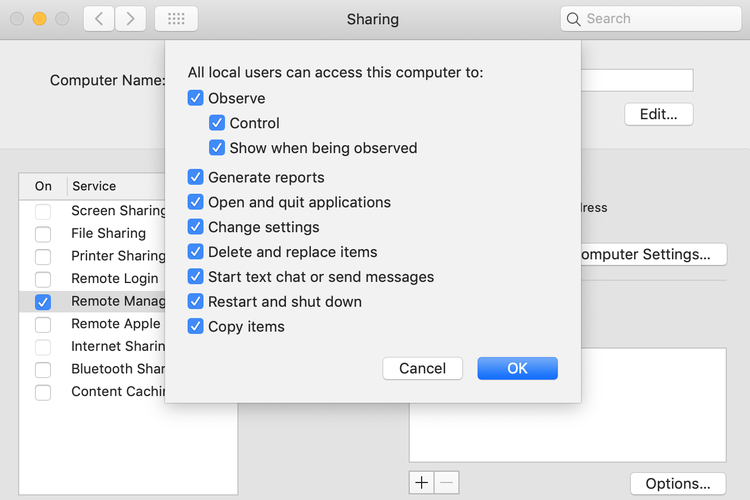 /Zulfikar Ilustrasi cara mengatur izin akses remote Macbook dari iPhone.
/Zulfikar Ilustrasi cara mengatur izin akses remote Macbook dari iPhone. - Setelah itu, atur input tindakan yang bisa dilakukan ketika remote Macbook.
- Terakhir, lihat alamat IP yang tengah digunakan Macbook saat ini untuk terhubung ke internet.
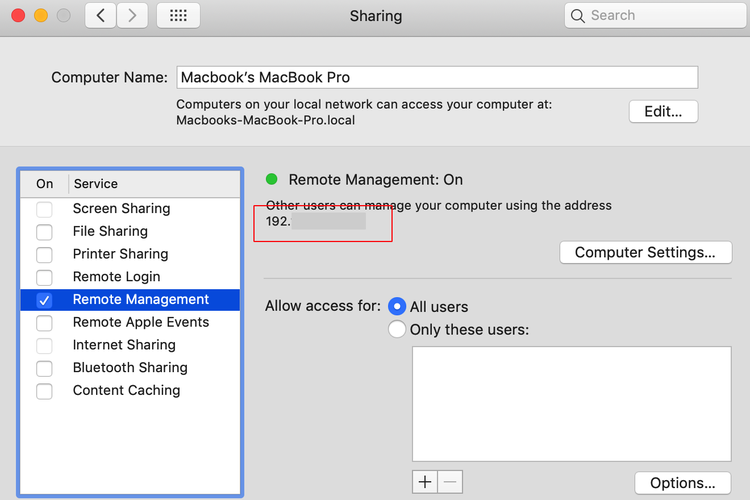 /Zulfikar Ilustrasi alamat IP yang tengah terdaftar di Macbook.
/Zulfikar Ilustrasi alamat IP yang tengah terdaftar di Macbook.Menginstal dan mengatur VNC Viewer di iPhone
- Unduh aplikasi VNC Viewer di iPhone lewat toko aplikasi App Store.
- Setelah terinstal, buka VNC Viewer dan klik ikon plus untuk menambahkan profil perangkat yang ingin dikontrol dari jarak jauh.
- Masukkan alamat IP dari Macbook yang telah diketahui sebelumnya saat mengatur izin akses remote.
- Tambahkan pula nama dari Macbook yang ingin dikontrol dari iPhone.
- Setelah membuat profil Macbook di VNC Viewer, silakan klik opsi “Connect”.
- Dalam proses menghubungkan ini, Anda akan diminta untuk memasukkan username dan password dari Macbook.
- Bila username dan password benar, iPhone bakal segera terhubung dengan Macbook.
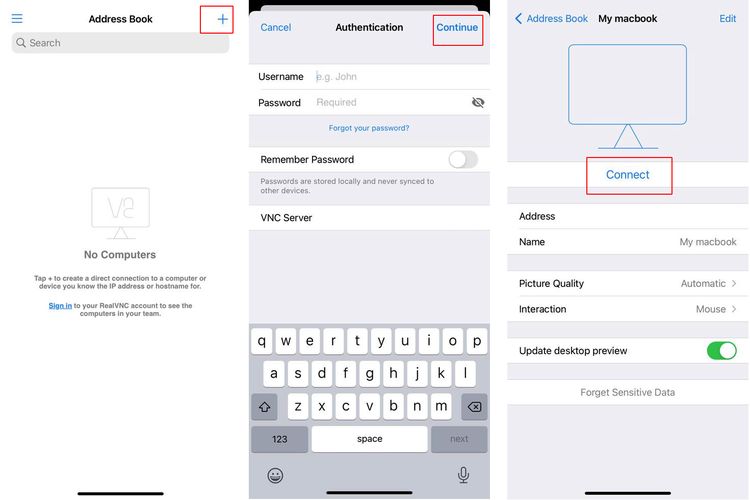 /Zulfikar Ilustrasi cara menghubungkan iPhone dengan Macbook di VNC Viewer untuk mulai proses remote jarak jauh.
/Zulfikar Ilustrasi cara menghubungkan iPhone dengan Macbook di VNC Viewer untuk mulai proses remote jarak jauh.Mulai remote Macbook dari iPhone
- Setelah terhubung, konten di Macbook akan muncul di layar iPhone.
- Kemudian, Anda bisa menjalankan Macbook lewat layar iPhone.
- Anda dapat memasukkan perintah untuk menjalankan Macbook dari iPhone, misalnya seperti membuka aplikasi, mengetik teks, dan sebagainya.
- Bila ingin mengakhiri sesi remote Macbook dari iPhone, silakan klik ikon silang dan pilih opsi “Disconnect”.
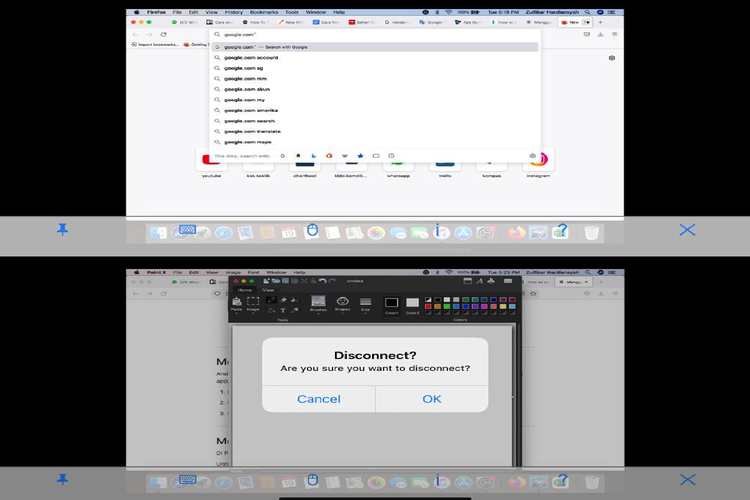 /Zulfikar Ilustrasi tampilan proses remote Macbook dari iPhone.
/Zulfikar Ilustrasi tampilan proses remote Macbook dari iPhone.Baca juga: 3 Cara Mengubah Nama AirDrop di iPhone, iPad, dan Macbook
Cukup mudah bukan untuk remote Macbook dari iPhone? Sebagai informasi tambahan, cara di atas dijajal pada iPhone berbasis iOS 15.5 dan Macbook dengan MacOS Mojave. Beda wadah yang digunakan, mungkin bakal beda pula letak opsi dan langkahnya.
Demikianlah penjelasan seputar cara remote Macbook dari iPhone dengan aplikasi VNC Viewer, semoga bermanfaat.
Terkini Lainnya
- 50 Link Twibbon Hari Kartini untuk Rayakan Emansipasi Wanita
- Menguji Performa Samsung Galaxy A36 Main Game Genshin Impact
- 2 Cara Menyimpan Foto di Google Drive dari HP dengan Mudah dan Cepat
- Kenapa Battery Health iPhone Turun? Ini Penyebab dan Cara Merawatnya
- Poco F7 Ultra: Spesifikasi dan Harga di Indonesia
- Jadwal MPL S15 Hari Ini 20 April, Onic Esports Vs Team Liquid
- HP Vivo V50 Lite 4G dan 5G Resmi di Indonesia, Ini Harga serta Spesifikasinya
- 50 Ucapan Selamat Hari Kartini 2025 yang Inspiratif buat Dibagikan ke Medsos
- Spesifikasi dan Harga Poco F7 Pro di Indonesia
- Asus Rilis Monitor Khusus E-sports, Refresh Rate Sampai 610 Hz
- Instagram Rilis Fitur Blend, Bisa Buat Feed Reels Bareng Teman
- 100 Ucapan Selamat Paskah yang Bermakna dan Cocok Diunggah ke Media Sosial
- Hands-on Samsung Galaxy A26 5G, HP Rp 3 Jutaan dengan Desain Elegan
- Harga iPhone XS dan XS Max Second Terbaru April 2025, Mulai Rp 4 Jutaan
- Daftar HP yang Support E-SIM XL buat Migrasi Kartu SIM
- Oppo Reno 8 5G Segera Meluncur di Indonesia, Ini Bocoran Spesifikasinya
- Xiaomi Setop Produksi Redmi 6 Pro dan Enam HP Lain
- Jalin Kemitraan dengan UEFA, Oppo Siap Abadikan Momen Inspiratif Selama UEFA Champions League
- Fenomena Nyawer saat Live Streaming, Pengamat: Positif, Tapi…
- Rawan Muncul Challenge Berbahaya, Pengamat Sebut Syarat Live Streaming Perlu Diperketat